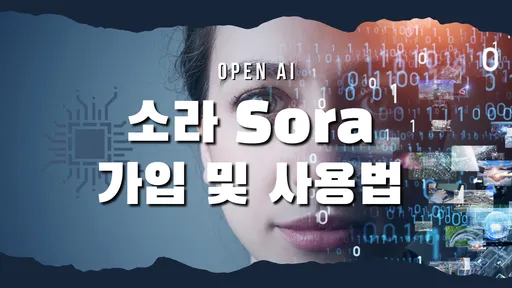프라스사의 페가수스2 를 M1 맥에 연결하기 위해서 진행해야할 방법을 설명하는 포스팅 입니다.
페가수스2 M1에 연결하는 방법
1.
썬더볼트 3 to 2 어덥터 구매(있으면 그냥 그걸로 사용)
2.
프라미스 드라이버 및 앱 설치
3.
맥 보안설정을 부분보안 설정하고 두가지를 체크한다.
4.
재부팅
5.
시스템환경설정에서 허용되지 않는 앱 승인 해주기.
6.
재부팅
7.
작동!
M1 맥에 페가수스2 R4(썬더볼트2)가 기본적으로 연결이 되지 않습니다.
이놈을 M1 맥에 붙이기 위해 구글링과 연결했던 과정을 기록을 남겼습니다.
이와 비슷한 상황에 계신분들을 위해 포스팅 합니다.
먼저는 썬더볼트3 to 2 어덥터가 필요합니다.
가격 56,260원 입니다. 쿠팡에서 바로 구매해줍니다.
두번째는 드라이버 설치 와 프라미스 어플 설치 입니다.
차례대로 설치 해주세요.
설치를 하고 나면 시스템 환경설정에서 보안 설정을 해줘야 한다고 합니다.
가장 핵심이 되는 구간(별거 없습니다)
인텔유저들은 어리둥절 하실텐데 안전모드로 들어가야 하는데 방법이 인텔맥과 다르니 그대로 하시면 안됩니다.
M1 맥은 전원버튼 계속 누르기 를 하셔야 합니다.
맥 전원을 끄고 다시 전원 버튼을 계속 눌러줍니다.
상세한 안내는 아래 페이지에 상세히 설명되어 있으니 한번 보시길 추천 합니다.
요약하면
안전모드 진입후 보안설정을 전체(완전)보안을 부분보안
부분보안에서 선택할 수 있는 2가지 옵션을 모두 활성화 한 후 적용을 누릅니다.
적용되길 기다렸다가 재부팅 합니다.
필요한 경우 ‘부분 보안’을 선택한 다음, 관리자의 사용자 이름 및 암호를 입력하고 다음 중 하나를 수행하십시오.
•
‘확인된 개발자가 배포한 커널 확장 파일의 사용자 관리 허용’ 체크상자를 선택하여 레거시 커널 확장 파일을 사용하는 소프트웨어의 설치를 허용합니다.
•
‘커널 확장 파일 및 자동 소프트웨어 업데이트의 원격 관리 허용’ 체크 상자를 선택하여, MDM 솔루션을 사용하는 레거시 커널 확장 파일 및 소프트웨어 업데이트의 원격 관리를 허용합니다.
맥미니 재부팅후에 시스템 환경설정에서 다음에서 다운로드한 앱 허용 쪽에 뜬 페가수스 허용 알림을 다시 눌러줍니다. 다시 재부팅합니다. 2번 정도 재부팅 알아서 진행되고 나면 이제 이전 처럼 사용이 가능합니다.
이 제품은 데이지 체인이 가능해서 썬더볼트2 포트가 하나 더 사용할 수 있는 장점이 있습니다.
M1 으로 바꿔서 모든 장치들을 USB-C 로 사용해야하는 상황이지만 아직까지 USB-C 허브 제품이 다양하지 않고 초기라서 당장 구매하기 보다 이전 썬더볼트2 제품을 연결하기 위해 썬더볼트3 to 2 어덥터를 활용해서 이전 모델의 독과 레이드 하드등 다양한 제품을 연결이 아직 가능합니다.
M1을 위한 USB-C 독은 올해 중순이후 M1X 이후에 구매해볼까 합니다.
Features
제품 및 서비스 추천
•
이제는 5일배송! 해외직구 이제 아무나 한다 - 알리익스프레스로 최저가로 쇼핑하자!
•
•
•
도메인 저렴하게 구매하기 - 호스팅어 가입하기
•
쇼핑하고 캐시백을 현금으로 받기(알리익스프레스 사용하시면 무조건 가입) - 샵백 가입하기
•
아이폰이 처음이라면 - 아이폰 13미니
•
맥북 한번 사봐? 그렇다면 - 맥북에어 M1 기본형
•
아이패드 병을 고치는 유일한 방법 - 아이패드프로 11인치 M2 128GB Wi-Fi
•
Apen 22 정품 애플팬슬 부럽지 않아요 - 디큐브 무선충전 에이펜슬 Apen22
•
OTT 서비스 비용 다 내고 쓰세요? 링키드로 파티를 만들어서 추가 수익을 얻어보세요